Users Guide
Table Of Contents
- Sicherheitsvorkehrungen
- Produktüberblick
- Merkmale und Vorteile des Remote Console Switches
- Intelligentes SIP-Modul
- Multi-Plattform-Support
- Kompatibilität mit den intelligenten Kabeln von Avocent® IQ-Modulen
- OSCAR-Benutzeroberfläche
- Integrierte Weboberfläche
- DSView® 3 Managementsoftware-Plug-in
- Virtual Media
- Sicherheit
- Verschlüsselung
- Betriebsmodi
- Video
- FLASH-Aktualisierung
- Kaskadierte (gestufte) Erweiterung
- Merkmale und Vorteile der Remote Console Switch Software
- Merkmale und Vorteile des Remote Console Switches
- Installation
- Steuern des Systems über die Analogports
- Anzeigen und Auswählen von Ports und Geräten
- Navigation in der OSCAR-Benutzeroberfläche
- Konfigurieren der Menüs der OSCAR- Benutzeroberfläche
- Anzeigen von Versionsinformationen
- Scannen des Systems
- Einstellen der Unterbrechungswarnmeldung
- Anzeigen von Konfigurationsinformationen
- Ausführen der Systemdiagnose
- Senden an Server
- Stromüberwachungsgeräte
- Verwenden des Viewers
- Zugriff auf Server über die integrierte Weboberfläche
- Interaktion mit dem angezeigten Server
- Funktionen des Viewer-Fensters
- Anpassen des Viewers
- Anpassen der Viewer-Auflösung
- Anpassen der Videoqualität
- Minimieren der Farbverfälschungen von Remote-Videositzungen
- Verbessern der Farbanzeige des Bildschirmhintergrunds
- Einstellen der Maus-Skalierung
- Minimieren des Mausspureffekts
- Verbessern der Mausleistung
- Anzeigen von mehreren Servern über den Scan-Modus
- Scannen der Server
- Statusanzeigen der Miniaturansicht
- Navigation in den Miniaturansichten
- Mit Makros Tastenanschläge an Server senden
- Sitzungsoptionen – Register „Allgemein“
- Bildschirmaufzeichnung
- Trennung
- Virtual Media
- Verwalten des Remote Console Switches mithilfe der integrierten Weboberfläche
- Migration von Switches von der Remote Console Switch Software
- Anzeigen und Konfigurieren der Remote Console Switch-Parameter
- Ändern der Remote Console Switch-Parameter
- Einrichten von Benutzerkonten
- Sperren und Freigeben von Benutzerkonten
- Aktivieren und Konfigurieren von SNMP
- Aktivieren von individuellen SNMP-Traps
- Anzeigen und Resynchronisieren von Serververbindungen
- Ändern eines Servernamens
- Anzeigen und Konfigurieren von gestuften Switch-Verbindungen
- Anzeigen von SIPs und IQ-Modulen
- Anzeigen von Versionsinformationen für den Remote Console Switch
- Aktualisieren der Firmware
- Steuern des Benutzerstatus
- Neustart des Systems
- Verwalten der Konfigurationsdateien für den Remote Console Switch
- Verwalten der Benutzerdatenbanken
- Installieren eines Webzertifikats
- Verwalten von PDUs
- Migrieren des Remote Console Switches
- LDAP-Funktionalität für den Remote Console Switch
- Überblick
- Die Struktur von Active Directory
- Standardschema im Vergleich zum erweiterten Dell Schema
- Standardinstallation
- Konto für „Admin umgehen“ konfigurieren
- Konfigurieren von DNS-Einstellungen
- Konfigurieren der NTP-Einstellungen (Network Time Protocol)
- Konfigurieren der LDAP-Authentifizierungsparameter
- LDAP-SSL-Zertifikate
- Anzeigen von CA-Zertifikatsinformationen
- Konfigurieren von Gruppenobjekten
- Konfigurieren von Active Directory mit Dell Schemata-Erweiterungen für den Zugriff auf RCS
- Hinzufügen von Benutzern und Berechtigungen zu Active Directory mithilfe von Dell Schemata- Erweiterungen
- Verwendung der Dell Zuordnungsobjekt-Syntax
- Zugriffssicherheit bei Konsolenumleitung
- Verwenden von Active Directory zur Anmeldung am Remote Console Switch
- Anforderung zur Benennung von Zielgeräten für die LDAP-Implementierung
- Häufig gestellte Fragen
- Anhang A: Remote Console Switch Software – Tastatur- und Maus- Tastenkombinationen
- Anhang B: TCP-Ports
- Anhang C: MIBs und SNMP-Traps
- Anhang D: FLASH-Aktualisierungen
- Anhang E: Technische Daten
- Anhang F: Technischer Kundendienst
- Stichwortverzeichnis
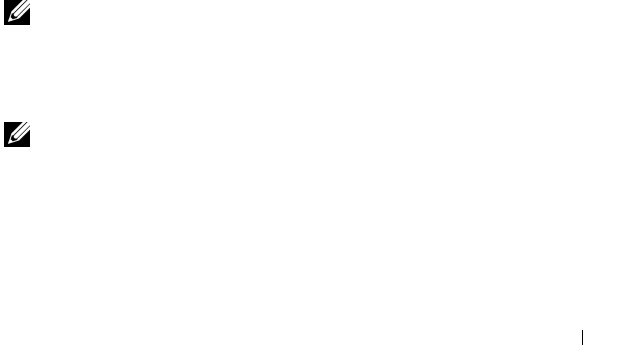
Verwenden des Viewers 79
3
Klicken Sie auf das Optionsfeld
Benutzerdefiniert
. Die Felder
X
und
Y
werden verfügbar.
4
Geben Sie die Werte für die Maus-Skalierung in die Felder
X
und
Y
ein. Jede Mausbewegung wird mit den entsprechenden X- und
Y-Skalierungsfaktoren multipliziert. Der zulässige Eingabebereich
liegt zwischen 0.25 und 3.00.
Minimieren des Mausspureffekts
Wenn sich der Mauszeiger während einer Remote-Videositzung über den
Bildschirm bewegt, behalten einige Pixel eine Farbverfälschung bei. Dieser
Zustand wird als Mausspureffekt bezeichnet und wird von verschiedenen
Stufen von Netzwerk- und anderem Rauschen in verschiedenen Umgebungen
verursacht. Zur Minimierung des Mausspureffekts müssen Sie möglicherweise
die Rauschschwelle im Dialogfeld Manuelle Monitoranpassung absenken.
So reduzieren Sie die Rauschschwelle:
1
Wählen Sie im
Viewer
-Menü
Extras – Manuelle Monitoranpassung
aus.
Das Dialogfeld
Manuelle Monitoranpassung
wird angezeigt.
2
Klicken Sie auf das Symbol
Rauschschwelle einstellen
, um die Rauschschwelle
entsprechend anzupassen.
3
Bewegen Sie den Schieberegler mithilfe der Maus zur Mitte der Skala und
danach auf Null.
4
Verwenden Sie die Schaltflächen
Plus (+)
und
Minus (–)
am Ende des
Schiebereglers, um eine Feineinstellung der Rauschschwelle auf knapp
über Null zu erreichen.
HINWEIS: Durch das Einstellen der Rauschschwelle auf Null wird das Bild konstant
aktualisiert, das Netzwerk stark belastet und das Bild flackert. Es wird empfohlen,
die Rauschschwelle auf den höchsten Wert einzustellen, mit dem eine effiziente
Systemleistung erreicht und gleichzeitig die Pixelfarben des Mauszeigerpfads
wiederhergestellt werden können.
HINWEIS: Verwenden Sie bei der Einstellung der Rauschschwelle für größere
Änderungen den Schieberegler und für die Feinabstimmung die Schaltflächen Plus
(+) und Minus (–) an den Enden des Schiebereglers.










